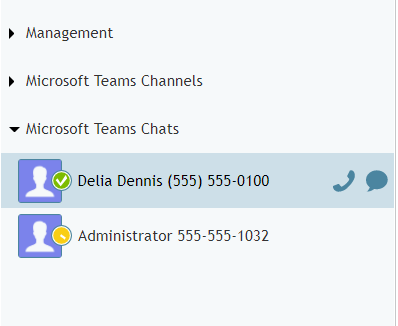Bright Pattern Documentation
• 5.19
전문가를 고객과의 컨퍼런스 채팅에 초대하는 방법
전문가나 전문가가 채팅에 참여하여 고객과 직접 대화해야 할 때가 있을 수 있습니다. 연락처 센터가 Microsoft Teams와 통합되어 있으면 서비스 채팅 대화에 전문가를 쉽게 초대할 수 있습니다. Teams 전문가가 채팅 대화에 참여하면 채팅 대화가 상담원, 전문가, 고객이 함께 참여하는 컨퍼런스 채팅이 됩니다.
이 기사에서는 서비스 채팅에 전문가를 포함하는 방법을 보여 줍니다.
절차
- 방문하기 사용자 프로필 설정들로 이동하여 Microsoft Teams가 사용 설정되어 있는지 확인하세요. 사용하도록 설정하면 Microsoft 계정에 로그인되어 다시 로그인할 필요 없이 팀 전문가와 소통할 수 있습니다.
- 채팅 중 채팅 세션 창에서 추가 아이콘을 클릭합니다
 을 클릭하여 디렉터리의 다른 사용자를 채팅에 초대합니다.
을 클릭하여 디렉터리의 다른 사용자를 채팅에 초대합니다. - 디렉터리를 검색하고 Microsoft 팀 채팅 폴더를 클릭하여 확장합니다. 이전에 Teams 전문가와 나눈 개인의 최근 채팅 메시지가 표시됩니다.
- 이 폴더에 기존 채팅 메시지가 없는 경우 이전에 팀 사용자와 채팅을 한 적이 없다는 의미입니다. 팀 사용자가 나에게 첫 번째 메시지를 시작하거나 팀 응용 프로그램을 통해 팀 사용자에게 첫 번째 메시지를 송신하면 팀 채팅 폴더에 팀 사용자가 나타납니다. 전문가에게 메시지를 송신하는 데 대한 도움말은 다음을 참조하세요 디렉터리를 통해 활성 상호 작용 중에 전문가의 도움말을 받는 방법
채널에서는 Teams 사용자를 초대할 수 없으며 Microsoft Teams 채널 폴더는 디렉터리에 표시되지 않습니다. - 채팅에 초대하려는 Teams 전문가의 이름을 클릭한 다음 초대를 클릭합니다. 초대하려는 모든 전문가에 대해 이 과정을 반복합니다.
연결되면 전문가가 Teams에서 메시지를 받게 되며 사용자 이름 또는 채팅 별명(사용자 프로필에 설정된 경우)이 접두사로 붙은 메시지 텍스트와 함께 서비스 채팅의 모든 기록(예: 고객 텍스트, 사용자 텍스트, 첨부 파일, 이모지, 시스템 메시지 등)을 볼 수 있습니다.
채팅에서 전문가가 대화에 참여했음을 알 수 있으며 전문가가 답신한 메시지가 표시됩니다.